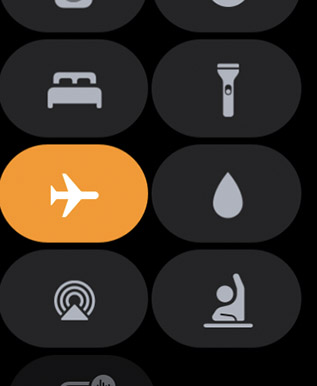macOS Big Sur và watchOS 7 là những bản cập nhật thú vị với rất nhiều tính năng gọn gàng. Tuy nhiên, họ mang theo những lỗi và những vấn đề kỳ lạ có thể gây khó chịu. Một vấn đề mà tôi phải đối mặt gần đây là Apple Watch với watchOS 7 không thể bật mở khóa tự động với macOS Big Sur. Tôi đã nhận được các lỗi như “không thể giao tiếp với Apple Watch”Và những gì không. Nếu bạn đang ở cùng một con thuyền, đừng lo lắng. Đây là cách sửa chữa Apple Watch không mở khóa máy Mac bằng macOS Big Sur.
Sửa lại Apple Watch Không mở khóa Mac với macOS Big Sur
Rất nhiều người dùng đang phải đối mặt với những vấn đề này và thật không may Apple chưa chính thức xác nhận lỗi. Điều đó có nghĩa là chúng tôi không có giải pháp phù hợp với tất cả mọi người mà chúng tôi có thể đề xuất ở đây. Tuy nhiên, chúng tôi có rất nhiều thứ bạn có thể thử. Họ đã làm việc cho tôi, vì vậy tôi chắc chắn rằng họ sẽ giải quyết được vấn đề với Apple Watch cũng.
Tôi đang thêm liên kết vào từng phương pháp bên dưới để bạn có thể nhanh chóng chuyển đến phương pháp bạn muốn thử. Điều đó nói rằng, tôi sẽ đề cập đến các phương pháp này theo thứ tự độ khó tăng dần, vì vậy bạn có thể muốn bắt đầu từ đầu.
1. Kiểm tra các bản cập nhật phần mềm
Điều đầu tiên cần làm đối với những vấn đề như vậy là đảm bảo bạn đang sử dụng phiên bản phần mềm mới nhất trên cả máy Mac và Apple Watch. Apple có thể đã không công khai thừa nhận vấn đề, nhưng có khả năng sẽ sớm đưa ra bản vá cho nó. Vì vậy, hãy kiểm tra các bản cập nhật phần mềm và tải xuống phiên bản mới nhất có sẵn. Đây là cách bạn có thể làm điều đó.
Trên máy Mac của bạn
- Đi tới Tùy chọn hệ thống và nhấp vào Cập nhật phần mềm
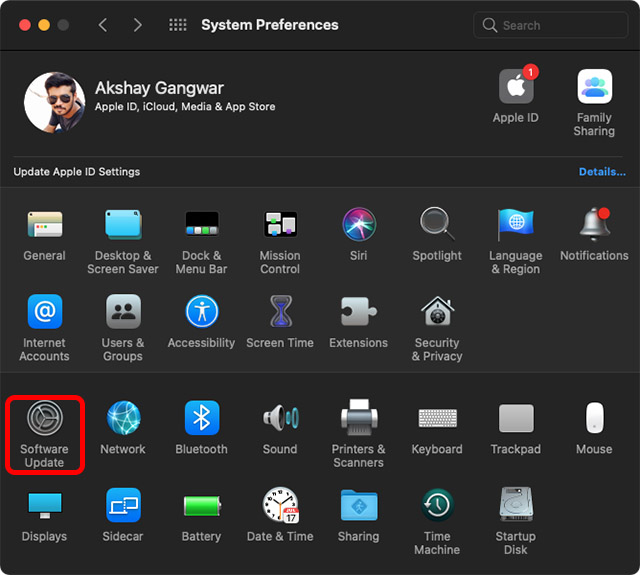
- Nó sẽ tự động kiểm tra các bản cập nhật và cho bạn biết nếu có bất kỳ bản cập nhật nào. Trong khi bạn ở đây, hãy bật tính năng ‘Tự động cập nhật máy Mac của tôi’ nếu bạn chưa bật.
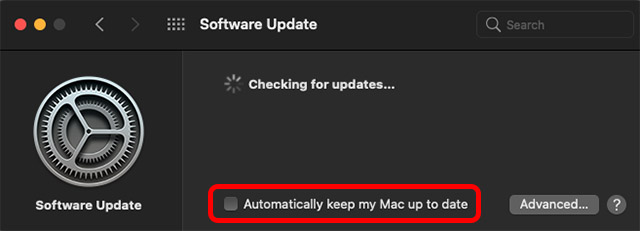
Về bạn Apple Watch
- Đi tới Cài đặt trên đồng hồ của bạn
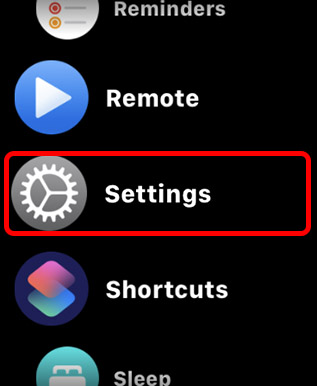
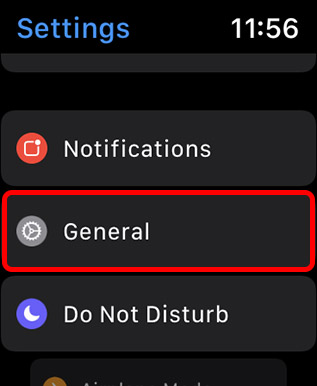
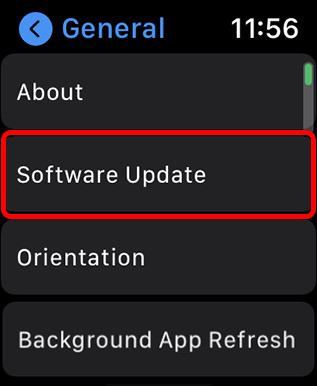
- Cài đặt các bản cập nhật có sẵn, nếu có.
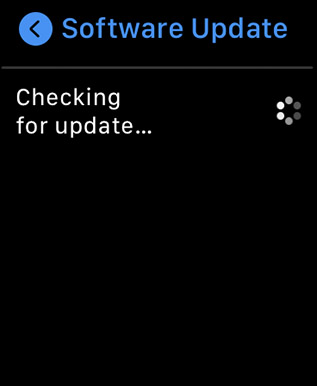
Bạn cũng có thể sử dụng iPhone của mình để kiểm tra các bản cập nhật watchOS.
- Mở Ứng dụng xem trên iPhone của bạn và nhấn vào Chung.
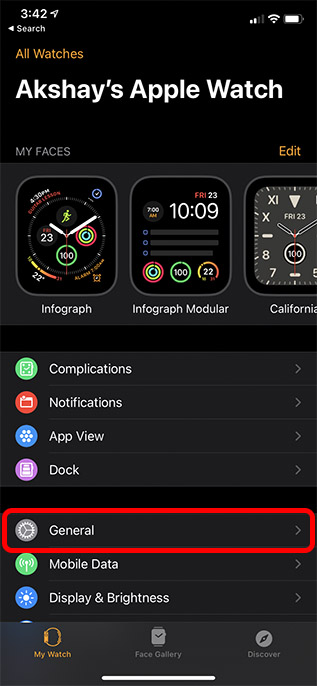
- Nhấn vào Cập nhật phần mềm để kiểm tra mọi bản cập nhật có sẵn cho Apple Watch.
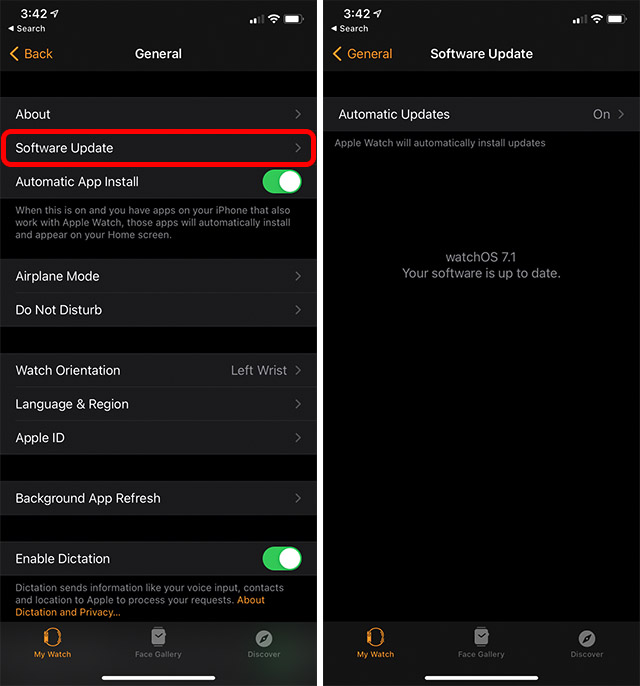
Apple thực sự đã xác nhận rằng watchOS 7.1 khắc phục sự cố của Apple Watch không mở khóa máy Mac bằng macOS Big Sur. Tuy nhiên, đối với nhiều người dùng, bao gồm cả tôi, điều đó dường như không khắc phục được bất cứ điều gì. Tuy nhiên, thật an toàn khi giả định rằng công ty sẽ phát hành một bản sửa lỗi thích hợp trong một bản cập nhật trong tương lai.
Nếu bạn đang sử dụng watchOS 7.1 và mọi thứ không hiệu quả với bạn, hãy làm theo các giải pháp khả thi tiếp theo.
2. Đặt lại Bluetooth và WiFi
Một lỗi phổ biến do máy Mac hiển thị khi cố gắng bật tính năng mở khóa tự động với Apple Watch là “máy Mac của bạn không thể giao tiếp với Apple Watch”. Lỗi này hoàn toàn vô ích và cực kỳ khó chịu khi nhìn thấy. Tuy nhiên, đặt lại bộ đàm không dây của bạn có thể giúp giải quyết vấn đề này.
Trên máy Mac của bạn
Đặt lại WiFi
- Nhấp vào biểu tượng WiFi trên thanh menu.
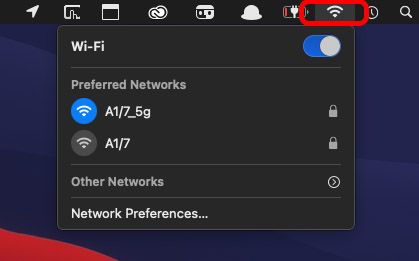
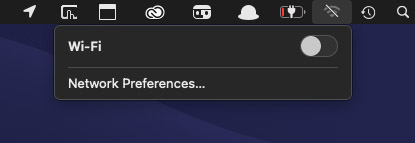
- Chờ vài giây rồi bật lại WiFi.
Đặt lại Bluetooth
- Mở Trung tâm điều khiển từ thanh menu. Nhấp vào biểu tượng Bluetooth để tắt nó.
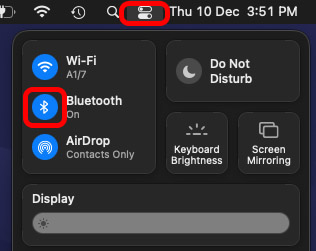
- Chờ trong vài giây và bật lại Bluetooth.
Về bạn Apple Watch
- Vuốt lên trên mặt đồng hồ để mở Trung tâm điều khiển.
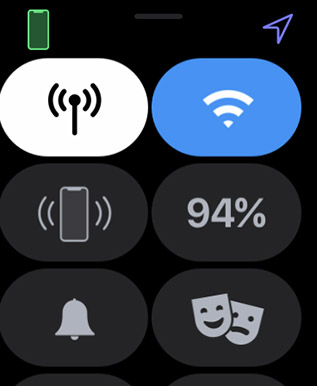
- Nhấn vào biểu tượng Chế độ trên máy bay để tắt tất cả đài trên đồng hồ của bạn.
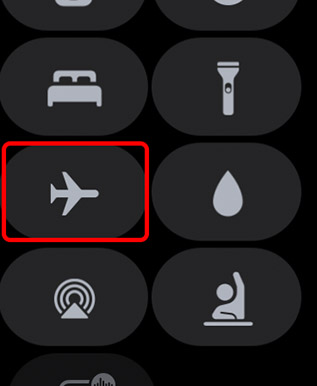
- Biểu tượng sẽ chuyển sang màu vàng. Chờ vài giây rồi tắt Chế độ trên máy bay.

Bây giờ, hãy thử bật tính năng mở khóa tự động với Apple Watch.
3. Tắt đăng nhập tự động
Bạn có thể không biết về tính năng này, nhưng nó tồn tại và rõ ràng việc vô hiệu hóa nó đã giúp giải quyết vấn đề cho một số người dùng.
- Mở Tùy chọn Hệ thống trên máy Mac của bạn và nhấp vào Người dùng và Nhóm.
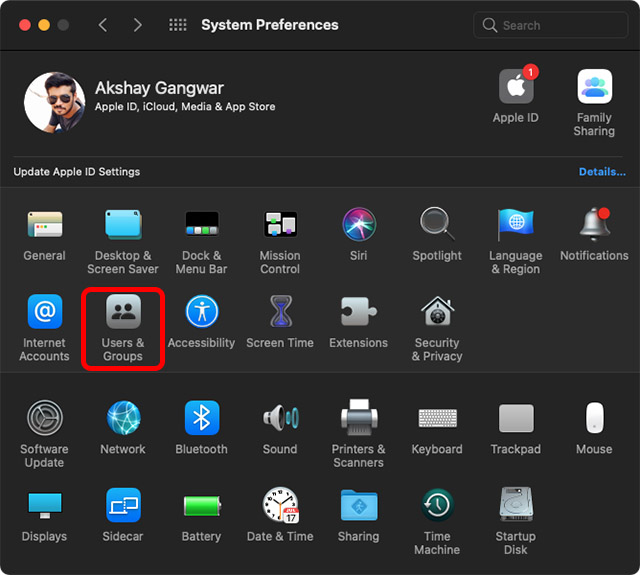
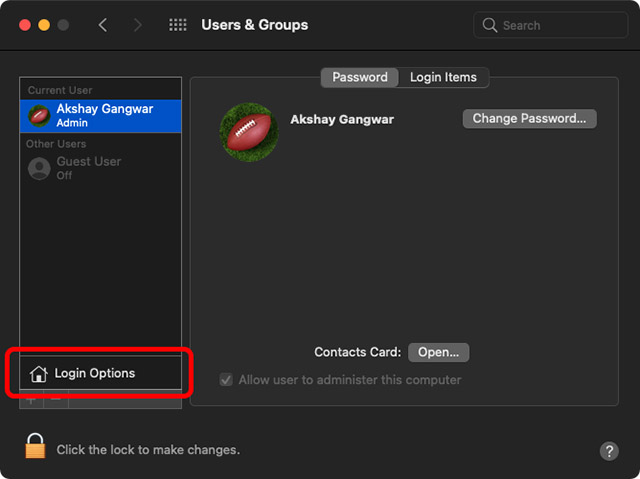
- Nếu Đăng nhập tự động được bật, hãy tắt nó đi.
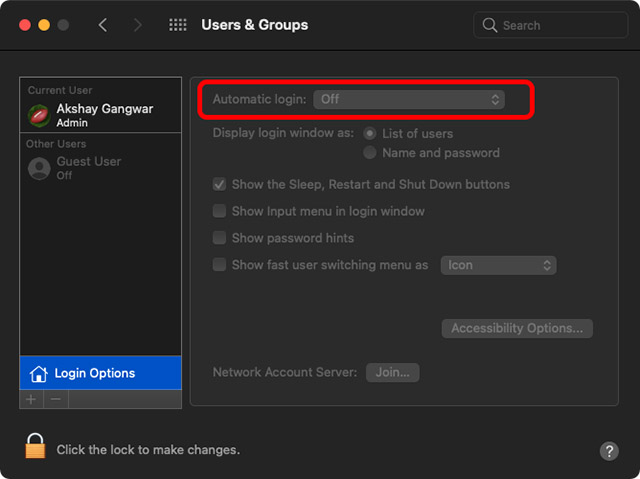
4. Đăng xuất khỏi iCloud trên Mac
macOS Big Sur gặp rất nhiều vấn đề với những thứ như Handoff và Sidecar. Hầu hết những điều này đã được người dùng giải quyết bằng cách đăng xuất khỏi iCloud trên máy Mac của họ. Hóa ra, điều này cũng đã hoạt động đối với một số người phải đối mặt với Apple Watch lỗi mà chúng tôi đang giải quyết ngày hôm nay.
- Đi đến Tùy chọn hệ thống và nhấp vào ‘Apple TÔI‘
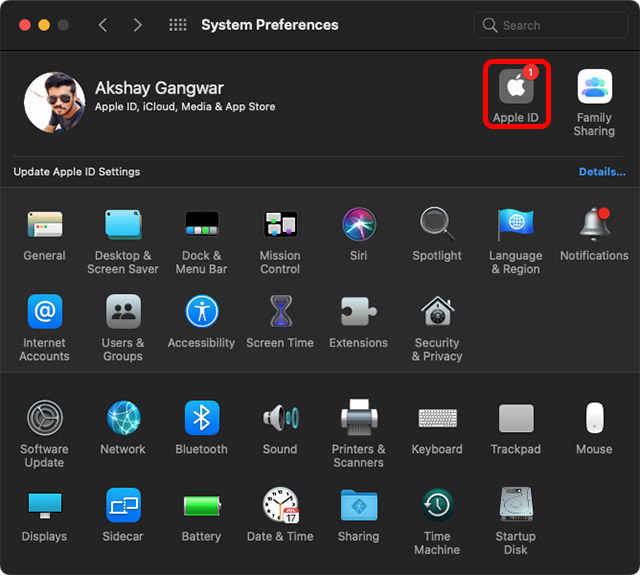
- Nhấp vào Đăng xuất để đăng xuất khỏi tài khoản iCloud trên máy Mac của bạn.
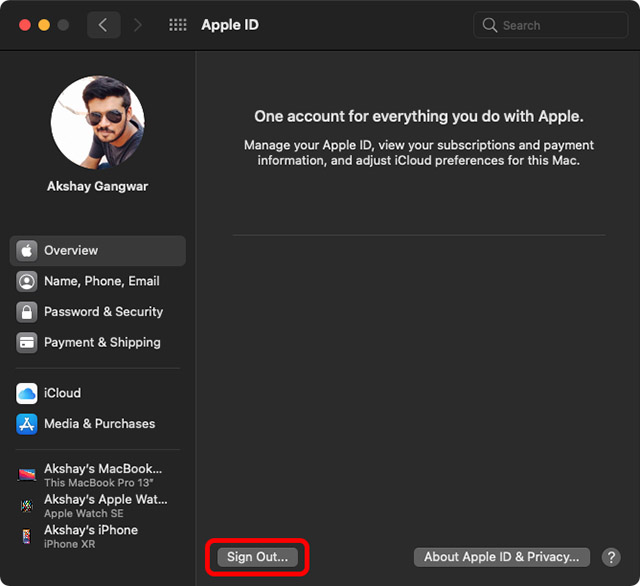
- Khởi động lại máy Mac của bạn, sau đó đăng nhập lại vào iCloud
Nhân tiện, đây là giải pháp cuối cùng đã hiệu quả với tôi và tôi thực sự hy vọng nó cũng giải quyết được vấn đề cho bạn. Bởi vì phần còn lại của các phương pháp hoặc là tốn kém thời gian, hoặc chỉ là quá nhiều công việc.
5. Cài lại Apple Watch
Nếu không có bước nào hiệu quả với bạn, bạn nên thử đặt lại Apple Watch. Điều này có nghĩa là bạn phải hủy ghép nối Apple Watch và sau đó thiết lập lại với iPhone của bạn.
Đó là một quá trình mất thời gian, vì vậy hãy kiên nhẫn với nó. Hoặc, nếu bạn muốn coi đây là phương sách cuối cùng, bạn có thể thử phương pháp tiếp theo trước phương pháp này. Đó là cuộc gọi của bạn.
6. Chỉnh sửa chuỗi khóa
Điều này có lẽ ít khắc nghiệt hơn việc đặt lại Apple Watch, nhưng nó cũng cực kỳ tốn thời gian và bạn sẽ phải chơi với Keychain rất nhiều. Đó là lý do tại sao tôi đặt đây là phương pháp cuối cùng trong danh sách này. Tuy nhiên, nếu không có gì hiệu quả với bạn, đây là một điều khác bạn có thể thử.
Note: Tôi đã không thử phương pháp cụ thể này. Tuy nhiên, nó đã được đề cập trên một diễn đàn và rất nhiều người dùng cho rằng điều này đã giải quyết được vấn đề cho họ, vì vậy tôi đưa nó vào đây như một phương sách cuối cùng cho các bạn.
- Trên máy Mac của bạn, tìm kiếm ‘Truy cập chuỗi khóa’ trong Spotlight hoặc ứng dụng thay thế Spotlight như Alfred.

- Bấm vào Xem trong thanh menu và bật ‘Hiển thị các mặt hàng ẩn’.
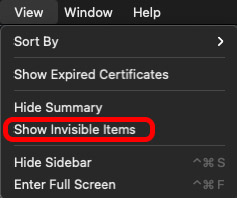
- Trong thanh tìm kiếm Truy cập chuỗi khóa, hãy nhập ‘Mở khóa tự động‘. Rất nhiều (và ý tôi là nhiều) trong số các mục có tên ‘Tự động mở khóa’ sẽ hiển thị.
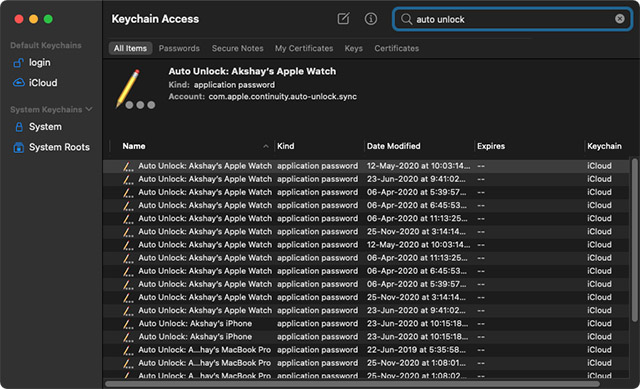
- Chọn tất cả và xóa chúng.
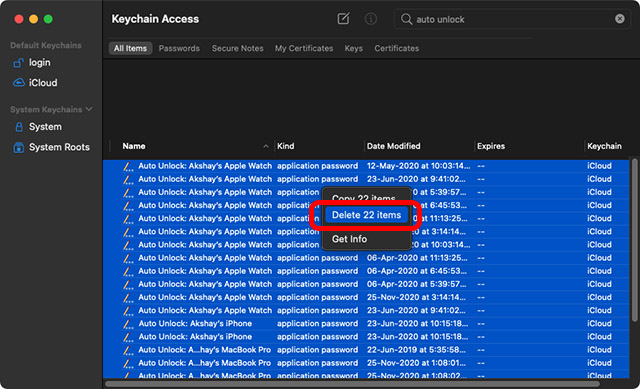
- Bây giờ, tìm kiếm ‘Tự động mở khóa‘(không có dấu cách lần này)
- Bạn sẽ thấy bốn mục. Chọn chúng và xóa chúng. Nếu chúng xuất hiện trở lại, đừng lo lắng về điều đó. Cứ tiếp tục đi.
- Bây giờ hãy mở Finder. Sử dụng phím tắt command + shift + G để mở hộp thoại ‘Chuyển đến thư mục’. Hướng đến “~ / Library / Sharing / AutoUnlock“. Hãy nhớ bao gồm biểu tượng dấu ngã trong đường dẫn.
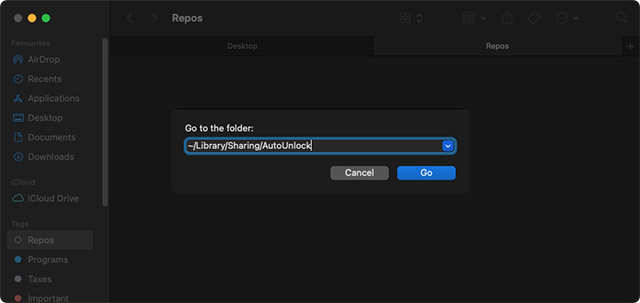
- Ở đây bạn sẽ thấy hai tệp. ‘ltk.plist’ và ‘pairing-records.plist’. Xóa cả hai tệp này.
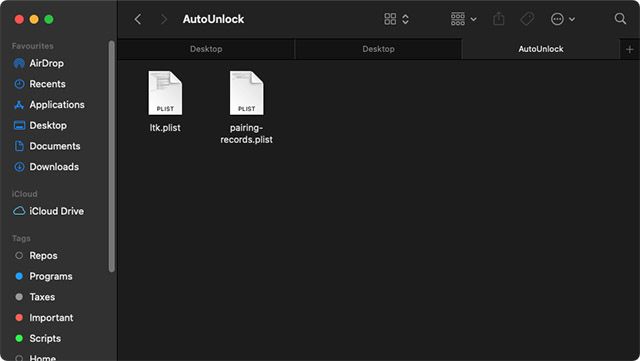
- Khởi động lại máy Mac của bạn.
- Quay lại Tùy chọn hệ thống và bật mở khóa tự động với Apple Watch. Bạn sẽ phải kích hoạt nó hai lần. Lần đầu tiên được báo cáo là không thành công, nhưng lần thứ hai sẽ hoạt động.
Đã sửa: Apple Watch Không mở khóa Mac với macOS Big Sur
Có rất nhiều khác nhau Apple Watch vấn đề ngoài tự nhiên, nhưng điều này là cực kỳ khó chịu. Hy vọng rằng các giải pháp này đã khắc phục được sự cố bạn đang gặp phải. Cá nhân tôi đã có thể khắc phục sự cố bằng cách đăng xuất khỏi iCloud trên máy Mac của mình, điều này thật tuyệt vì tôi không phải gặp khó khăn khi đặt lại đồng hồ của mình hoặc điều chỉnh xung quanh với Keychain. Vì vậy, bước nào hiệu quả cho bạn? Chia sẻ trải nghiệm của bạn trong phần nhận xét để những người dùng khác cũng có thể tìm ra cách dễ nhất để khắc phục sự cố của họ.